| CARVIEW |
- Yahoo! JAPAN IDガイド
- ログイン方法
- どんなログイン方法があるの?
- パスキーでのログイン(iOS)
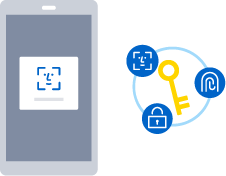
指紋・顔認証でかんたんに
パスキーでのログイン(iOS)
※クラウド同期対応のパスキーを設定した場合、
1度の設定で複数の端末で利用できます。詳しくはこちら。
※”生体認証”の表記は、順次”パスキー(生体認証)”へと変更を進めています。
顔や指紋でかんたん認証
パスワードや確認コードの入力よりもかんたんで、快適にアプリをご利用いただけます。 また端末上で認証されるため、第三者による「なりすまし」などの不正ログインを防ぎます。
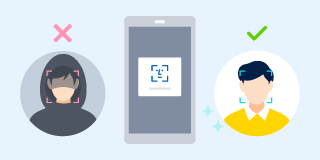
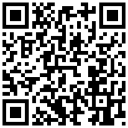
アプリ利用:パスキー(生体認証)に対応しているアプリのみ対象です。
スマートフォン版IDガイドから設定してください。
Androidをご利用の方はこちらから詳細をご確認ください。
パスキーでのログインとは
パスキーを利用すると、ブラウザーやアプリでログインまたはパスワードや確認コードでの再入力が必要な時に端末に登録済みの生体認証(指紋・顔)が利用できます。
生体認証は端末上で行われるため、お客様の生体情報がYahoo! JAPANへ送信・保存されることはありません。
- 一部のアプリでは、パスワードや確認コードでの再入力時のみ利用できます。また、指紋・顔認証だけでなく、パスコード認証も利用できます。
- 例)ブラウザーでのログイン
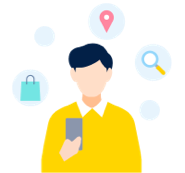
普段のお買い物などでの
ログイン時に
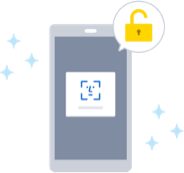
生体認証または画面ロック認証するだけで
ログイン完了
ブラウザー、アプリ両方で利用できる
ブラウザー、またはアプリのいずれかで設定を行うと、設定した端末内でブラウザー、対象アプリの両方で生体認証・画面ロック認証が利用できます。

- ブラウザーから設定
- アプリから設定
- 対象アプリ
- Yahoo! JAPAN・ Yahoo! ショッピング・ Yahoo!オークション・ Yahoo!メール・ Yahoo!フリマ など
- 利用条件
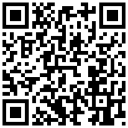
パスキーを利用したログインは、iOS14以上のスマートフォンでSafari、Google Chrome、Firefoxのいずれかのブラウザーから利用可能です。
「クラウド同期対応」パスキーの利用にはiOS16以上のスマートフォンが必要です。
iOS16以上のスマートフォンではApple IDにサインインしている必要があります。
ご利用の端末でパスコードと生体認証(指紋・顔)の設定が必要です。
iPhoneの「設定」>「Touch ID とパスコード」より設定ください。パスコードのみ設定の場合は利用いただけません。
「クラウド同期対応」のパスキーを設定した場合、複数の端末で利用できます。登録可能な件数は、クラウド同期対応、非対応合わせて最大10件です。詳しくはこちら。
パスキーに対応しているアプリをインストールし、対象のアプリで設定をONにしてください。
パスキーに対応しているiOSアプリのみ利用可能です。ご利用の端末で生体認証(指紋・顔)またはパスコードの設定が必要です。iPhoneの「設定」>「Touch ID とパスコード」や「Face IDとパスコード」から設定を行ってください。クラウド同期対応のパスキーを設定した場合、複数の端末で利用できます。登録可能な件数は、クラウド同期対応、非対応合わせて最大10件です。詳しくはこちら。
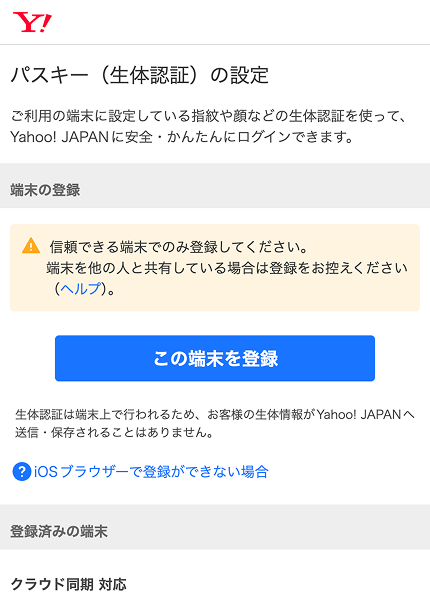
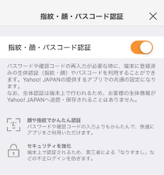
設定画面のイメージ
※一部アプリのみ、「指紋・顔・パスコード認証」が表示されます。
※画像はイメージです。実際の画面とは異なる場合があります。
クラウド同期 対応/非対応とは
パスキーによるログインには、クラウド同期対応と非対応があります。クラウド同期対応が利用できる環境についてはヘルプをご確認ください。
クラウド同期 対応
パスキーを登録した端末以外でも、同じクラウドサービス(※1)のアカウントを使用していれば、複数の端末でパスキーを利用してログインできます。(※2)
- 1 iCloud キーチェーン、Google パスワード マネージャーなど
- 2 異なるクラウドサービスを利用している端末の場合は、それぞれ生体認証を設定する必要があります。
クラウド同期 非対応
パスキーを登録した端末でのみ、パスキーを利用してログインできます。
複数の端末で利用する場合は、端末ごとに登録が必要です。
より安全にご使用いただくために
パスキーによるログインに加えて、Yahoo! JAPANをより安全にお使いいただくために、以下をご検討ください。
パスワードを無効化する
パスキーによるログインを設定しても、パスワードでのログインは可能です。パスワードでのログインを無効にすることで、不正にアクセスされるリスクを減らします。
詳しくはIDガイドの「パスワード無効化設定」をお読みください。
- パスワードを無効化しても、メールソフトなどでは引き続きパスワードをご利用いただけます。
- メールソフトでの利用を無効にするにはヘルプをご確認ください。
- ワンタイムパスワードを設定中の場合は、パスワードを無効化するとワンタイムパスワードをご利用できなくなります。
Mac、Touch IDおよびSafariは、米国および他国のApple Inc.の登録商標です。
